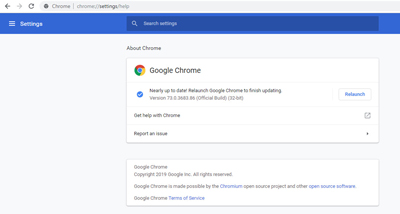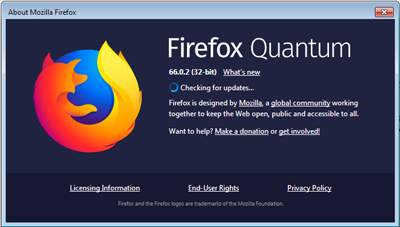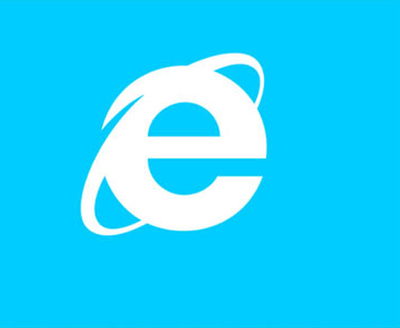آپدیت مرورگرهای مختلف ویندوز

مرورگرهای وب اصلی ترین ابزار برای گشت و گذار در اینترنت هستند. مرورگر اینترنتی یا web browsers با پیشرفت استاندارد های وب کماکان در حال به روز شدن و تطبیق با استاندارد های جدید هستند، یکی از نکات مهم در مورد اینترنت و استفاده از آن به روزرسانی مرورگر است زیرا این مورد هم از لحاظ امنیتی حایز اهمیت ویژه ای است و هم با نسخه آپدیت شده می توان از امکانات وب بهتر استفاده نمود و سرعت بهتری را در وب گردی تجربه کرد.
در ادامه شما را با روش های آپدیت مرورگرهای مختلف آشنا می کنیم:
مرورگرهای وب اصلی ترین ابزار برای گشت و گذار در اینترنت هستند
آپدیت گوگل کروم:
بروزرسانی گوگل کروم یکی از مهم ترین اقداماتی است که باید به طور مرتب در کامپیوتر و تلفن همراه انجام دهید. در این مطلب نحوه آپدیت گوگل کروم به نسخه های جدید را آموزش می دهیم.
اگر می خواهید از همه امکانات گوگل کروم بهره مند شوید و همچنین، امنیت خود در اینترنت را به بالاترین سطح برسانید، بهتر است همین امروز برای بروزرسانی این مرورگر اقدام کنید. برای بررسی وضعیت بروزرسانی گوگل کروم و نصب بسته های آپدیتی جدید، مراحل توضیح داده شده در ادامه را دنبال کنید.
برنامه را اجرا کنید.
روی آیکون سه نقطه برای باز شدن پنچره کلیک کنید.
از قسمت Help، گزینه About Google Chrome را انتخاب کنید.
در صفحه باز شده وضعیت آپدیت بودن برنامه را بررسی کنید. پیغام Google Chrome is up to date به این معناست که شما آخرین نسخه از این مرورگر را دارید.
در صورتی که آپدیت جدیدی در این صفحه نمایش داده شد، روی آن کلیک کنید تا دانلود و نصب شود.
کاربران سیستم عامل مک در مرحله ۲ باید از طریق منوی Chrome وارد صفحه آپدیت شوند.
آپدیت مرورگر فایرفاکس
بهروز رسانی فایرفاکس :
بصورت پیش فرض،فایرفاکس بهگونهای تنظیم شده است که بهصورت خودکار برای بهروزرسانی چک کند. هنگامی که یک بهروزرسانی در دسترس است، پنجرهی بهروزرسانی نرم افزار بهصورت خودکار نمایش داده خواهد شد. این پنجره شامل یک لیستی از بهروزرسانیها برای اجزایی از فایرفاکس که روی سیستم شما نصب شدهاست می باشد.
برای شروع بهروز کردن نرم افزارتان، روی دکمه OK کلیک کنید. نسخههای جدید از هر بهروزرسانی انتخاب شده دانلود و نصب خواهد شد. هنگامی که فرآیند نصب کامل شد، شما باید فایرفاکس را راهاندازی مجدد نمایید. برای بستن فایرفاکس و باز کردن مجدد آن، روی دکمه Done کلیک کنید.
بعد از اینکه فایرفاکس راهاندازی مجدد شد، تمام نسخههای بهروز شده اجزای فایرفاکس در دسترس خواهند بود.
بصورت دستی برای بهروزرسانی چک کنید
در هر زمان، شما می توانید برای بهروزرسانی چک کنید.
برای چک کردن بهروزرسانی فایرفاکس بصورت دستی، بر روی Help منوی در بالای پنجره فایرفاکسکلیک کنید، و گزینهی Check for Updates…را انتخاب کنید.
اگر آن گزینه به رنگ خاکستری درآمده است، Check for Updates is disabled را ببینید.
اگر بهروزرسانیهایی در دسترس باشد، بر روی دکمه Get the New Version کلیک کنید تا فرآیند آغاز شود.
اگر بهروزرسانیهایی در دسترس نباشد، بر روی دکمه Finish کلیک کنید تا پنجره بسته شود.
هنگامی که فرآیند نصب کامل شد، شما باید فایرفاکس را راهاندازی مجدد نمایید. برای بستن فایرفاکس و باز کردن مجدد آن، بر روی دکمه Restart Firefox کلیک کنید.
آپدیت مرورگر اکسپلورر
آپدیت کردن اینترنت اکسپلورر :
۱- ابتدا اینترنت اکسپلورر را باز کنید.
۲- از قسمت“Tools” برروی گزینه “Windows Update” کلیک کنید.
۳- در پنجره باز شده گزینه “Custom” را انتخاب کنید.
۴- با انتخاب گزینه “Custom” به روز رسانی انجام می شود البته به اندکی صبر احتیاج است تا این روند تکمیل شود.
۵- بعد از تکمیل مرحله قبل بر روی گزینه “Express” کلیک کنید تا سیستم شما آخرین بروز رسانی های موجود را پیدا کند.
۶- پس از اتمام مراحل جستجو تمامی به روز رسانی های پیدا شده را انتخاب کنید.برروی “Review and install updates” کلیک کنید.
۷- در این مرحله پنجره ای باز می شود، انتخاب گزینه “Install Updates” را انتخاب کنید.
۸- با اتمام فرایند بر روی گزینه Restart Now کلیک کنید.
آپدیت مرورگر اپرا
نحوه آپدیت مرورگر اپرا :
نحوه ی آپدیت اپرا خیلی شبیه فایرفاکس است از نوار بالا منوی Help را فشار دهید.
از منوی Help گزینه ی Check for Updates را انتخاب کنید.
پنجره ی جدیدی باز می شود که در حال جستجو برای آخرین آپدیت است.
گزینه ای در پایین وجود دارد که امکان آپدیت اتوماتیک را از این به بعد به شما می دهد و دیگر نیازی به انجام آپدیت توسط شما نیست. پیشنهاد می کنیم این گزینه را به حالت فعال رها کنید. حالا روی Download and Install کلیک کنید.
آپدیت اپرا شروع به دانلود شدن می کند همچنین می توانید با کلیک روی Minimize to Toolbar به کار خود ادامه دهید.
برای دیدن روند آپدیت در نوار پایین روی Downloading کلیک کنید. بعد از آپدیت اپرای خود را ری استارت کنید.